Настройка на Zyxel Keenetic в режим Repiter (усилвател). Използваме рутера Zyxel, за да разширим Wi-Fi мрежата
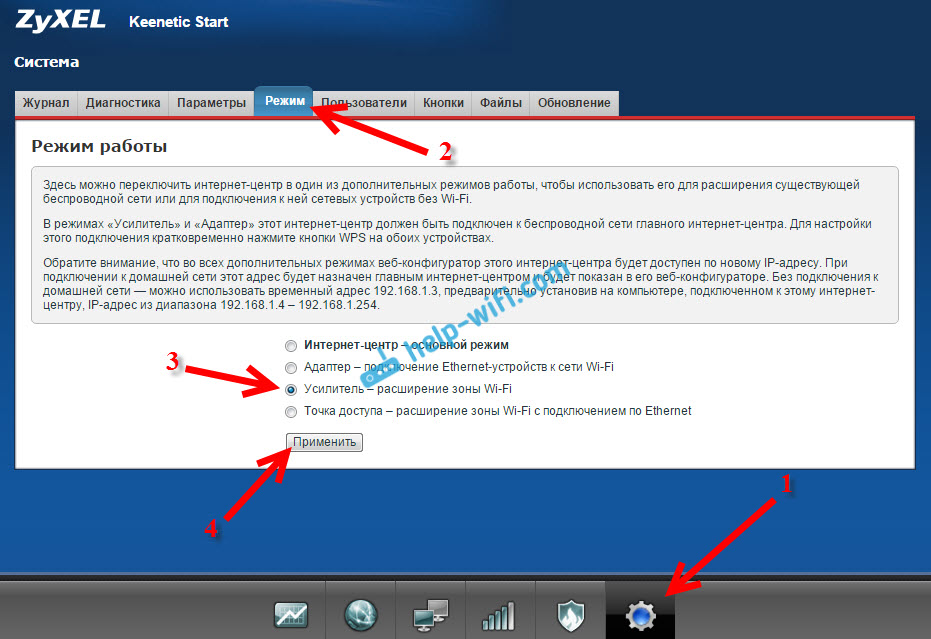
- 1475
- 365
- Sheldon Heller
Настройка на Zyxel Keenetic в режим Repiter (усилвател). Използваме рутера Zyxel, за да разширим Wi-Fi мрежата
Почти всеки съвременен Wi-Fi рутер знае как да работи в режим на репортер. Рутери от Zyxel не е изключение. Целият Zyxel Keenetic Router може да се използва за разширяване на площта на покритието на съществуваща мрежа. Просто трябва да изпълните някои настройки. Благодаря на Алексей, който в коментарите по тази статия ми каза какво и как, разбрах всичко, тествах и сега ще ви кажа как да конфигурирате режима на работа на "усилвателя" на устройства Zyxel.
Статията е подходяща за всички устройства, започващи с фърмуера NDMS V2.05. Във всеки случай, ако в процеса на настройване ще видите, че нямате възможност да изберете желания режим на работа, можете да актуализирате своя фърмуер на Zyxel Keenetic.
Малка теория:
Какво е режим на репортер? Това е, когато рутерът засилва съществуващата Wi-Fi мрежа. По-добре е да разберете с пример: вече сте инсталирали един Wi-Fi рутер. Няма значение кой от тях. Може да бъде Zyxel, Tp-Link, Asus, D-Link и т.н. Д. Но покритието на безжична мрежа може да не е в цялата къща или апартамент. Просто казано, поради слаб рутер, Wi-Fi не улавя във всички стаи. Или улов, но не стабилен. Има такива специални устройства, наречени репитатори (реле). Те вземат интернет на Wi-Fi от първия рутер и го предават. Тоест подобряване на сигнала. Има точно същата функция в рота на Zyxel. Нарича се "усилвател".
Нашият Roter Zyxel Keenetic ще се свърже със съществуваща мрежа и ще я засили. В същото време Wi-Fi мрежата ще бъде една (с едно име), в цялата къща и разбира се с една парола. Устройствата автоматично ще преминат от един рутер в друг (където мрежата е по -силна). Дори няма да го забележите. Но радиусът на действието на вашата Wi-Fi мрежа ще се увеличи значително.
Много често те задават въпроса: „Има ли интернет на кабела, в режим Repiter?„Проверих, за Zyxel Keenetic Start, Интернет работи върху кабела.
Ще покажа процеса на настройка на примера на рутера ASUS, той ще бъде основният. И Zyxel Keenetic Start, който наскоро се настроихме, ще бъде с нас като репортер. Както писах по -горе, тествах всичко, не възникнаха проблеми.
Вашият основен рутер трябва да бъде конфигуриран, той трябва да разпространява интернет през Wi-Fi мрежа. Някои специални настройки на основния рутер не е необходимо да се изпълняват.
Настроихме Zyxel като репортер. Работно време - "усилвател"
Влизаме в настройките на нашия рутер (който ще използваме за укрепване на Wi-Fi мрежовия сигнал). Отиваме на адреса 192.168.1.1 и посочете влизането и паролата. По подразбиране - администратор и администратор. Ако сте променили тези данни, тогава го посочете. Или вижте статията на входа на настройките на рутери Zyxel.
За начало трябва да промените режима на работа на нашия Zyxel на "усилвателя". Можете да направите това в контролния панел на рутера. И само ако имате модел Keenetis Lite III, тогава трябва да промените режима на работа със специален превключвател на гърба на устройството. Изберете режима "усилвател" и пропуснете избора на режима в контролния панел. Ако нямате Keenetis Lite III, тогава нещата са такива:
В настройките отидете в раздела Система (По-долу). И изберете раздела отгоре Режим. Поставете превключвателя близо до режима Усилвател - разширяване на Wi -Fi зона, и щракнете върху бутона Приложи.
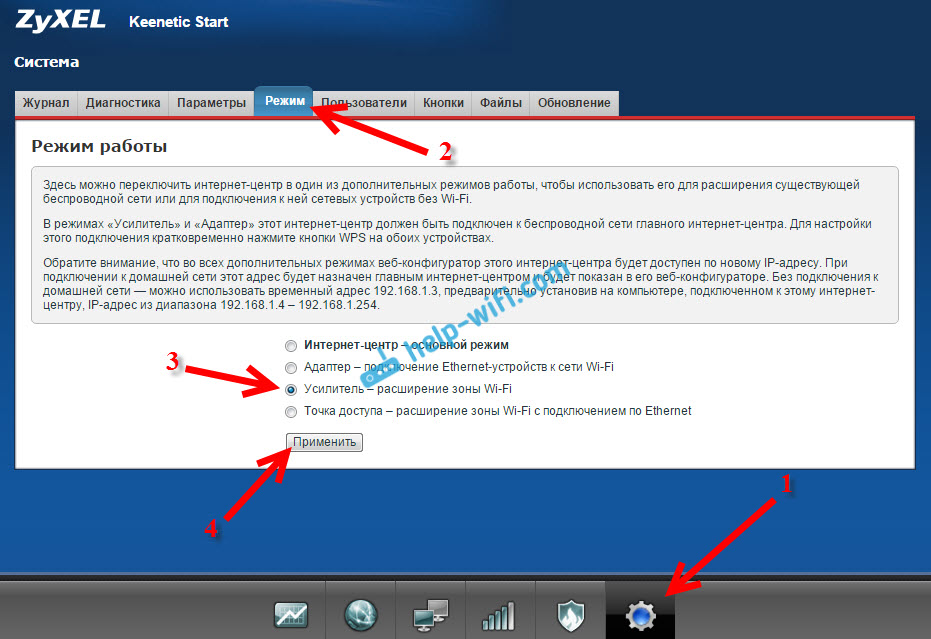
Ще се появи прозорец с предложение за рестартиране на рутера. Натисни бутона "Сега".

Какво да направите, ако няма режим на раздел и възможност за избор на режим на работа?
Първоначално нямах възможността да избера режима на работа на рутера Zyxel. Просто нямаше "режим" режим ". Какво съм направил:
Отвори раздела в настройките Система - Компоненти. Инсталирани кърлежи близо до три компонента: Режим на усилвател, Режим на точка за достъп, И Режим на адаптер. След това натиснете бутона Актуализация. Рутерът изтегли необходимите актуализации, инсталиран и след рестартиране, всичко вече работи за мен. Появи се „режимът“ на раздела.
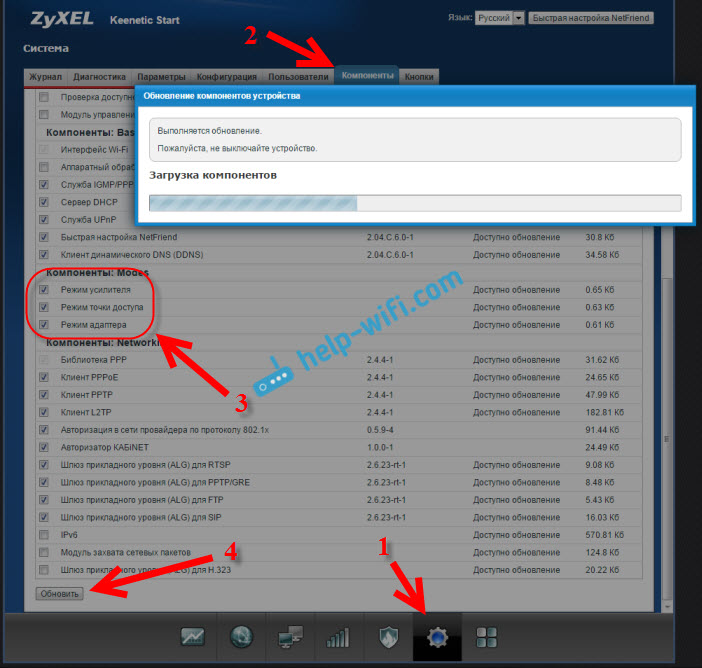
Може да се наложи рутерът да бъде свързан с интернет. Ако не успеете, вижте дали са включени компонентите в раздела на системата - актуализирайте. Или просто инсталирайте най -новата версия на фърмуера за вашия модел.
След като включите режима "Aplifier", вече няма да можете да влезете в настройките на вашия рутер на обичайния адрес 192.168.1.1. Това е добре. В края на статията ще покажа как да получите достъп до настройките.
Zyxel: Инсталирайте връзката за разширяване на областта на действие на Wi-Fi мрежата
Остава най -важното е да установим връзка с основния рутер, с мрежа, която ще укрепим.
За това, Това е необходимо в същото време и за двата рутера (в моя случай, на ASUS, така и на Zyxel Keenetic Start) щракнете върху бутона Wi-Fi. Тя е бутонът за активиране на WPS. На Zyxel Keenetic Start, тя изглежда така:

На основния рутер (чиято Wi-Fi мрежа ще укрепим), този бутон може да изглежда различно. Например, на Asus, което беше основното в моя случай:

И това изглежда бутонът на рутера TP-Link TL-MR3220:

На D-Link бутонът WPS изглежда така:

Не знам какъв е основният ви рутер, но мисля, че ще намерите такъв бутон.
И така, натискаме Wi-Fi бутона на Zyxel Keenetic Start (който вече е включен в режим "усилвател") и на главния рутер. Не е необходимо да натискате едновременно, точно до секунда. Отначало отидох, натиснах този бутон на главния рутер (веднага активно мигнаха Wi-Fi индикатора), след което натиснах бутона Zyxel Keenetic (индикаторът за захранване и Wi-Fi започна активно да мига активно). Няма нужда да държите бутона, просто щракнете върху.
Изчаках малко и всичко беше свързано. Как разбрах това? А на Zyxel Keeenetic Start, Интернет индикатор (WAN).

Отвори списък с наличните мрежи и там беше показан само една от моята мрежа и със 100% сигнал. Въпреки че основният рутер е далеч от мен. И това означава, че нашият репортер копира информация за безжичната мрежа от основния рутер и просто я засилва. Всичко работи!
Взех таблет, пътуване наоколо (от рутер до рутер), а интернет работеше перфектно. Оказва се, че устройството е свързано към по -стабилна мрежа. Радиусът на моята Wi-Fi мрежа със със сигурност се е увеличил прилично.
След изключване на един от рутерите (или и двете), връзката се инсталира автоматично и Zyxel продължава да препредава мрежата.
Как да отида в настройките на република на Syxel, ако 192.168.1.1 не е подходящ?
След като е инсталирана връзката между маршрутизаторите, влезте в настройките на Zyxel на обичайния адрес за нас 192.168.1.1 (или моя.Запален.Нета) -няма да работи. Страницата просто ще бъде недостъпна. Дори когато се свързвате чрез мрежов кабел.
Това е всичко, защото основният рутер автоматично дава IP на нашия репортер, а ние просто не го познаваме. Следователно, ние трябва да влезем в настройките на основния рутер (на обичайния адрес) и да видим IP на нашия рутер, който работи като усилвател. Вижте инструкциите за входа на настройките на различни рутери -как да отидете до настройките на рутера? Подробни инструкции за всички модели.
На страницата Настройки на основния рутер потърсете раздел, в който можете да видите всички свързани устройства. Нещо като "списък на клиентите". На стария ми асус изглежда така:
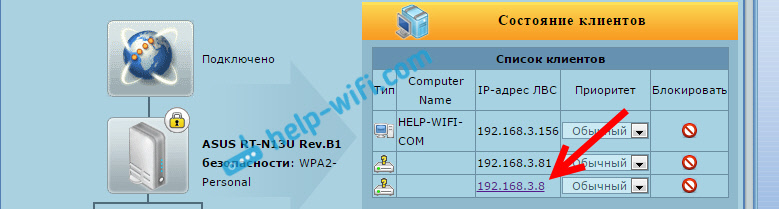
Списъкът с устройства ще бъде нашият „репортер“. По някаква причина имах активен IP адрес по някаква причина. Прекосих го и веднага попаднах в настройките на моя Zyxel Keeenetic Start. Ако не знаете кой IP ви е необходим, тогава можете да използвате метода Poke :)
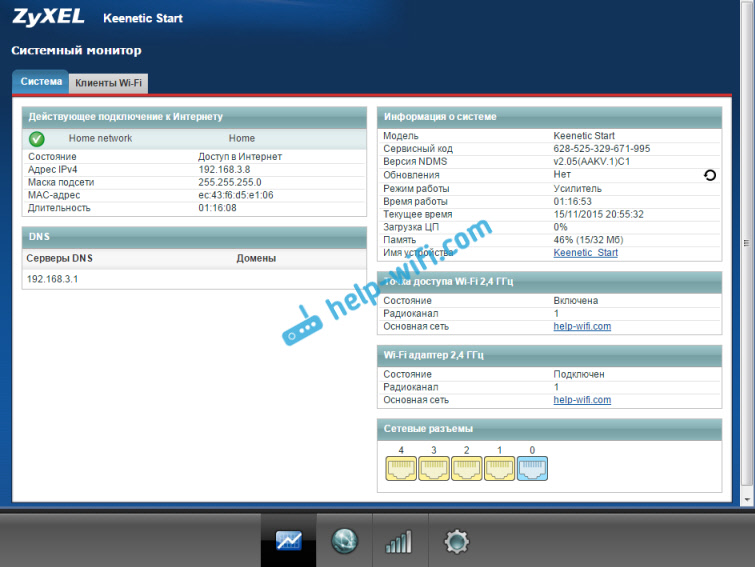
Там можете да видите цялата необходима информация: режим на работа, IP адрес, списък с клиенти, Wi-Fi мрежа и т.н. Д. Менюто в режим "усилвател" ще бъде отрязано в сравнение със стандартния режим "Интернет център".
Как да върнете маршрутизатора Zyxel Keenetic в стандартния режим на работа?
Ако искате да използвате вашия рутер в нормален режим, за обичайното Wi-Fi дистрибуция при свързване. Можете да направите това от настройките, както показах по -горе. Просто отворете раздела Система (отдолу), след това раздела отгоре Режим, Изберете режим Интернет център - основният режим И рестартирайте рутера.
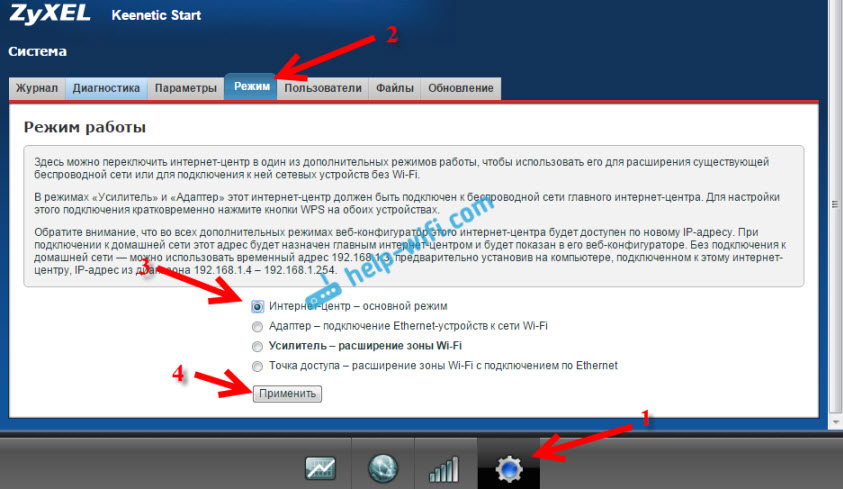
Или можете да използвате метода, който работи 100% - Направете нулиране на настройките.
След това страницата за настройки ще бъде достъпна на адреса 192.168.1.1.
Заключение
Всичко е конфигурирано много просто, ако го разберете. И всичко наистина работи стабилно. Моят Roter Zyxel клонира мрежата на основния рутер asus без никакви проблеми и го засили. Радиусът на мрежата беше много голям. Между другото, е много важно правилно да инсталирате репортер на правилното място. Така че да е възможно най -голяма полза от него. Основното е, че от основния рутер ще има стабилен сигнал.
И много удобно е, че мрежата е оставена сама, а устройствата автоматично превключват между рутери. Е, всички свързани устройства са в една и съща мрежа. Което е много важно, например за гледане на филми за DLNA или настройка на локална мрежа.
Споделете опита си в коментарите. И ако нещо не е възможно да се конфигурира, тогава задайте въпроси. Късмет!
- « Как да свържа iPad (iPad mini) към интернет чрез Wi-Fi?
- Как да промените или поставите парола на рутера Zyxel? Променете паролата на Wi-Fi и контролен панел »

